Multimedialne centrum rozrywki na naszym pececie
Komputery stacjonarne PC, notebooki, a teraz takze ich mniejsze odpowiedniki oferuja uzytkownikom coraz wiecej funkcji i uslug. Ogladanie filmów, sluchanie muzyki, przegladanie zdjec czy tez wyszukiwanie informacji w globalnej sieci - to wszystko mozemy zrobic za pomoca jednego komputera. To przeobraza nasze domowe komputery w male centra danych, które skladuja ogromne ilosci plików multimedialnych. Dyski naszych komputerów sa coraz wieksze i zapelniaja sie w bardzo szybkim czasie - i tutaj musimy sobie zadac kilka bardzo waznych pytan: Czy jestesmy w stanie to wszystko ogarnac? Jak szybko mozemy odszukac dane zasoby? Czy mozemy miec do nich dostep z jednego miejsca?
Odpowiedz brzmi "tak", a rozwiazaniem tych problemów sa systemy do katalogowania multimediów, czyli wszelkiego rodzaju "media center". Firma Microsoft juz kilka lat temu zauwazyla na rynku zapotrzebowanie na tego typu aplikacje i wprowadzila system operacyjny Windows XP Media Center Edition, który pozwalal na integracje komputera z telewizorem i sterowanie multimediami, takimi jak radio, telewizja, internet, muzyka czy wideo za pomoca jednego pilota.
Wielu z nas podlacza swoje komputery do telewizorów i wyswietla w ten sposób na duzym ekranie filmy, zdjecia lub inne zasoby. Jesli dysponujemy wejsciami HDMI, mozemy osiagnac rewelacyjne efekty wizualne i dzwiekowe, a nasz dom moze stac sie „malym kinem”. Warto dodac, ze ostatnio na rynku pojawia sie coraz wiecej komputerów typu MediaCenter, które sa tworzone wlasnie z mysla o integracji z naszym duzym telewizorem. Cechuja sie one nieduzym rozmiarem i innowacyjnym wygladem - przykladem takiego urzadzenia jest model firmy DELL Inspiron Zino HD.
Nie musimy jednak posiadac dedykowanego sprzetu - wystarczy zwykly komputer, zeby zamienic go w multimedialne centrum rozrywki, gdzie z jednego miejsca bedziemy mogli zarzadzac naszymi multimediami (zdjeciami, filmami, muzyka i innymi zasobami). Zaprezentuje Wam dwa rozwiazania, które sa oczywiscie darmowe. Pierwsze z nich to oprogramowanie zaimplementowane w systemach operacyjnych Microsoftu (Windows Vista, Windows 7), czyli Windows Media Center, a drugi kandydat to oprogramowanie XBMC Media Center o otwartym kodzie zródlowym, rozpowszechniane na licencji GNU General Public License. Pierwsze rozwiazanie dostepne jest tylko na platformie Windows, natomiast XBMC posiada takze instalatory dla systemów Linux i MacOS oraz wersje Live CD (czyli taka, której nie musimy instalowac na komputerze, ale w razie potrzeby mozemy uruchomic ja z plyty CD).
Windows Media Center w systemie Windows 7
Zaczne od krótkiego opisu oprogramowania Windows Media Center wbudowanego w system Windows 7 Ultimate (dostepne jest ono takze w innych edycjach systemu). Po uruchomieniu aplikacji mozemy nia sterowac w standardowy sposób (myszka + klawiatura), ale mozemy tez korzystac z multimedialnego pilota, który pozwala nam latwiej nawigowac po interfejsie Windows Media Center.
Jakie funkcje oferuje nam Windows Media Center?
1. Sekcja Extras, z której mamy dostep do gier wbudowanych i zainstalowanych w systemie, ale takze do tych w serwisie funspot.tv. Tutaj mozemy takze przegladac zasoby internetowe w kategoriach telewizja i filmy, muzyka i radio, wiadomosci i sport. Mamy zatem np. latwy dostep do wiadomosci z kraju i swiata za pomoca znanych portali, takich jak Onet.pl:
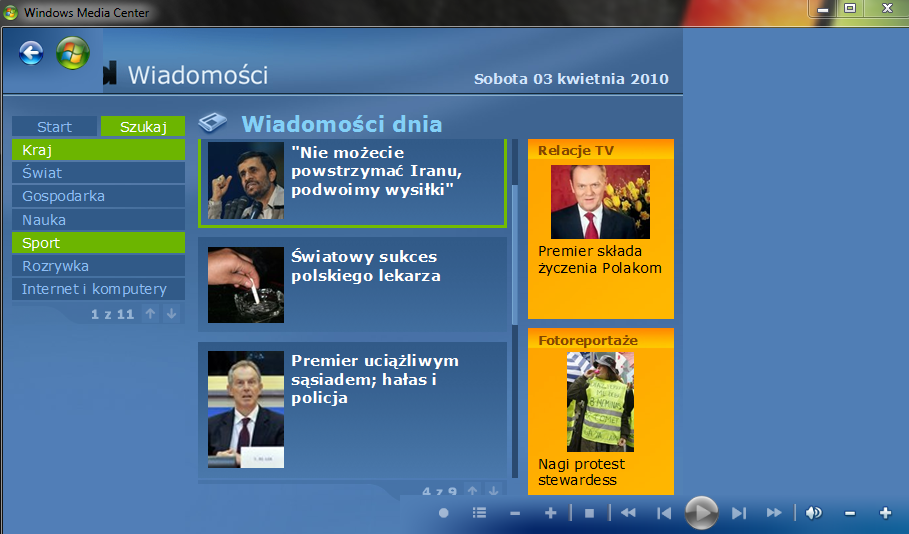
2. Sekcja Pictures + Videos. Tutaj mamy dostep do zbudowanej przez nas biblioteki fotografii oraz filmów. Przydaje sie to podczas imprez, jak chcemy zaprezentowac znajomym troche ciekawych zdjec, które ostatnio zrobilismy. Biblioteka zdjec prezentuje sie bardzo ciekawie, bo generowane sa miniatury albumów, a do tego mamy opcje sortowania po dacie lub ocenie zdjec.

Podczas pokazu slajdów w tle mozemy uruchomic takze podklad muzyczny, korzystajac oczywiscie z biblioteki plików muzycznych w Windows Media Center.

Koncepcja katalogowania plików wideo jest bardzo zblizona do biblioteki zdjec. Dostepnych jest kilka widoków wyswietlania miniatur, mamy opcje sortowania po dacie czy tytule, a sam proces nawigacji jest banalnie prosty.
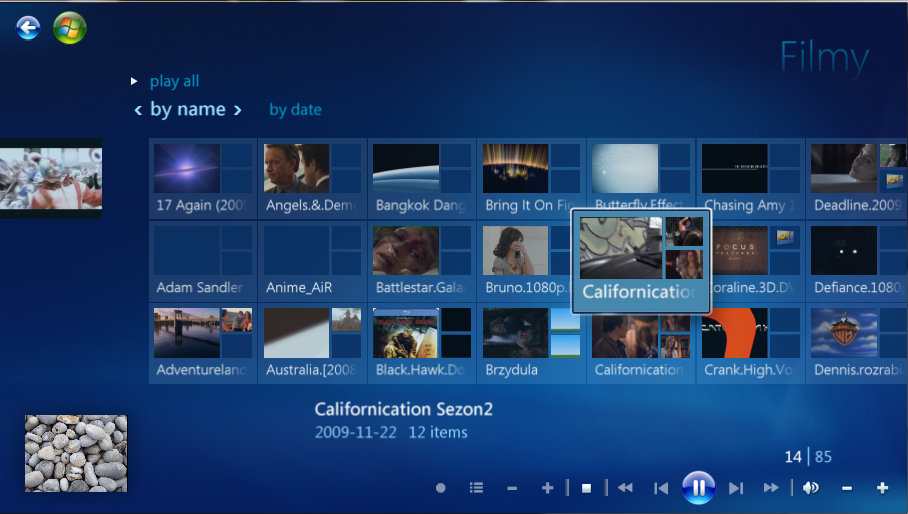
3. Sekcja Music umozliwia nam stworzenie biblioteki utworów muzycznych, a takze - po zainstalowaniu tunera radiowego - sluchanie stacji radiowych. Bardzo ciekawie prezentuje sie sam odtwarzacz, który dysponuje kilkoma widokami. W tle moze wyswietlac okladki wszystkich alumów muzycznych lub uruchomic pokaz sjadów w opraciu o nasze fotografie zamieszczone w bibiliotece zdjec.
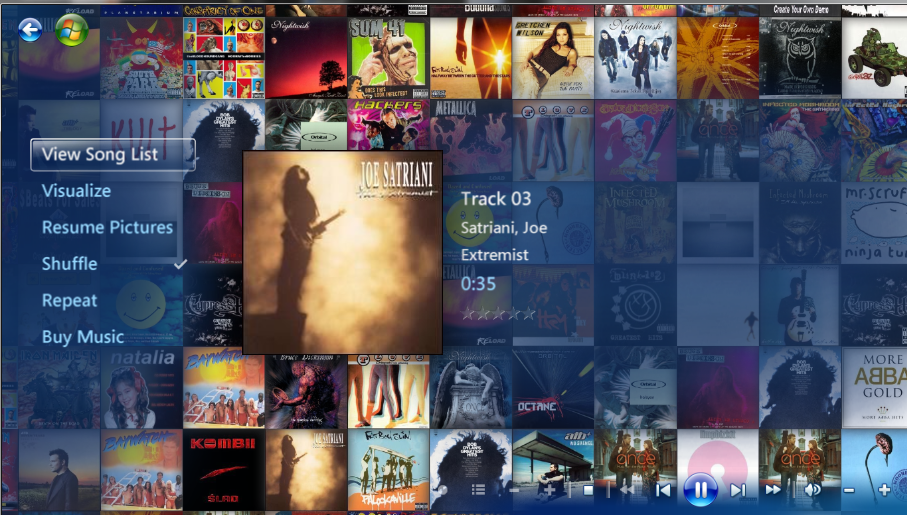
4. Kolejna z sekcji, Movies, zbiera informacje o kolekcji naszych filmów, a takze pozwala uruchomic film, który znajduje sie w napedzie (opcja "play DVD").
5. Przedostatnia sekcja, TV, daje nam dostep do telewizji nadawanej na zywo - aby z niej korzystac, musimy posiadac tuner telewizyjny zintegrowany z naszym komputerem. Daje nam ona takze dostep do nagranych materialów telewizyjnych.
6. Na samym koncu mamy sekcje Tasks, w której znajduja sie m.in. opcje konfiguracji programu Media Center, samouczek czy tez mozliwosc zdefiniowania rozszerzenia, na przyklad do wspóldzialania z konsola Microsoft Xbox.
XBMC Media Center
To oprogramowanie, jak wspomnialam wczesniej, to open source i da sie je uruchomic prawie na kazdej platformie. Warto zaznaczyc, ze jest mozliwe skonfigurowanie automatycznego uruchamiania (bootowania) tego oprogramowania podczas startu systemu linuksowego, wiec od razu po wlaczeniu komputera multimedialnego bedziemy gotowi do dzialania z XBMC.
Jakie funkcje oferuje nam ten alternatywny dla Windows Media Center produkt?
Jedna z róznic jest mozliwosc skonfigurowania i przegladania prognozy pogody dla danego miasta - oczywiscie musimy miec dostep do Internetu, aby pobrac aktualna prognoze.

I teraz to, co rozklada na lopatki konkurencje, czyli sekcja wideo w XBMC. Po pierwsze mamy mozliwosc pobierania opisów filmów czy seriali, oraz ich okladek i ocen. Pobierane sa takze zdjecia z filmów ze znanych serwisów internetowych, takich jak IMDB, Filmweb, TheTVDB i wiele innych.
XBMC posiada kilka opcji wyswietlania, miedzy innymi pojawiaja sie informacje o roku produkcji filmu czy jego gatunku, o rodzaju dzwieku, jakosci obrazu, itd. Zobaczcie kilka przykladów ponizej:
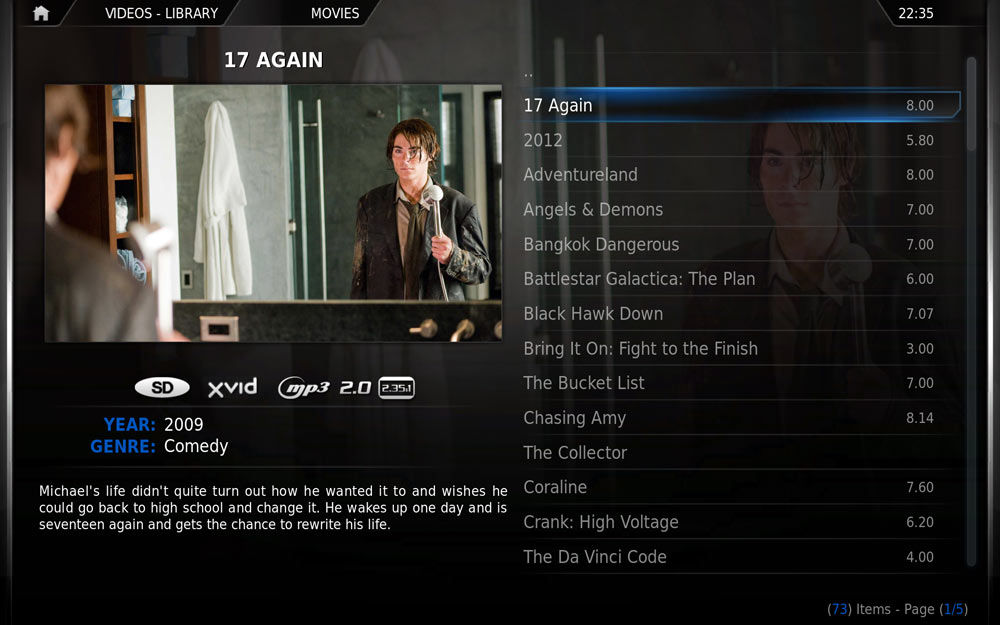
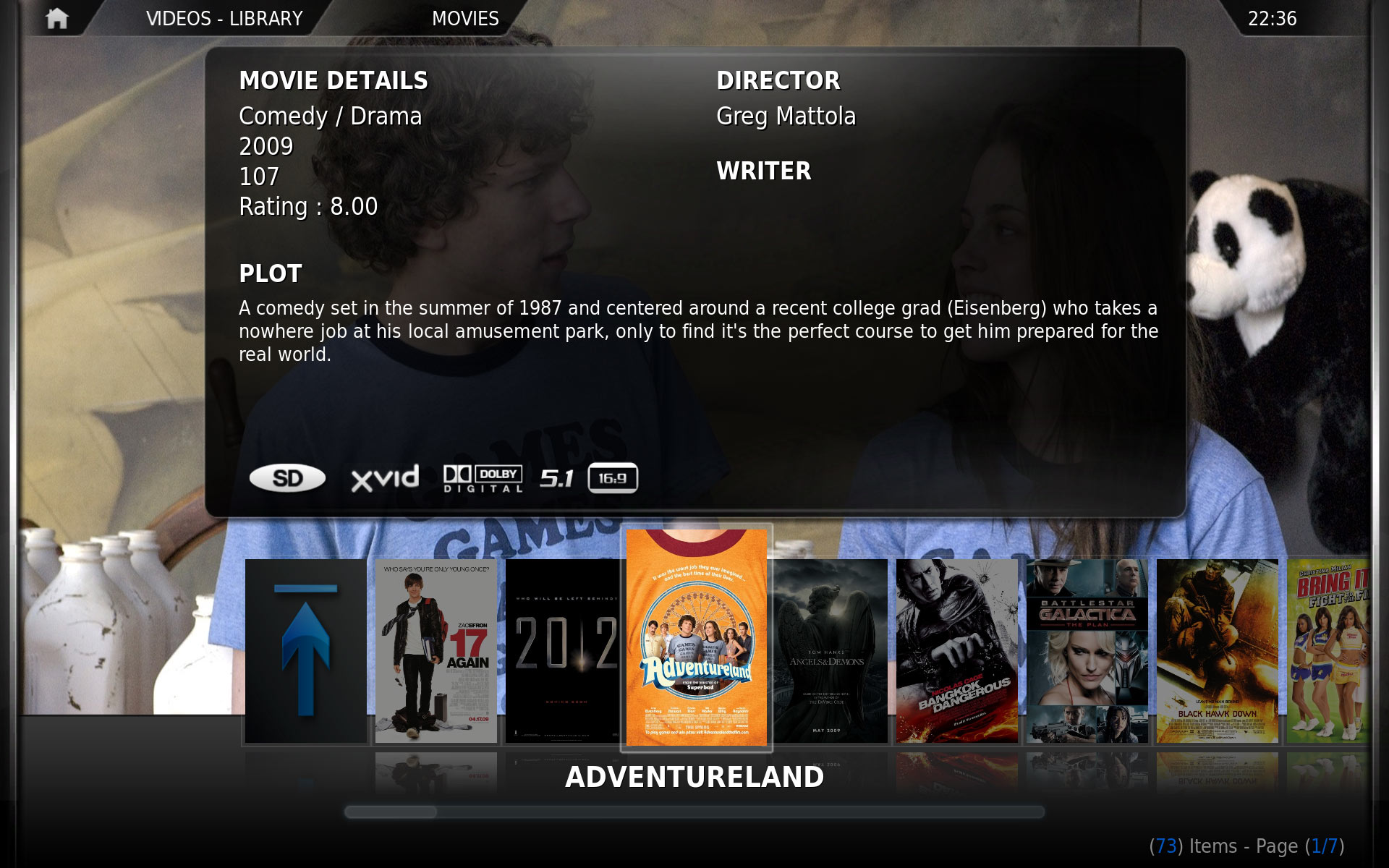
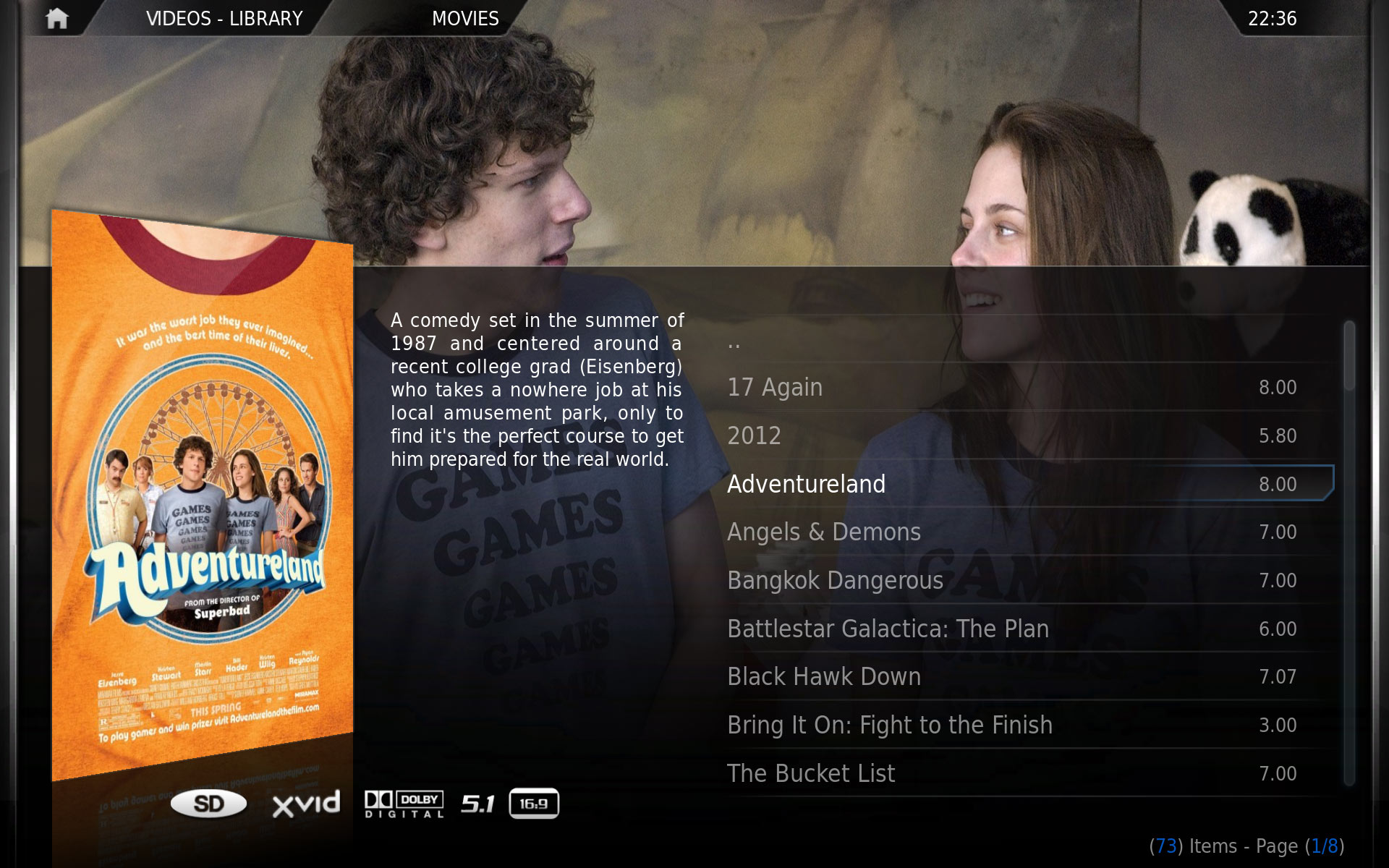
Wyglada po prostu rewelacyjnie w porównaniu do Windows Media Center.
Jesli chodzi o samo wyswietlanie muzyki oraz zdjec, w Windows Media Center rozwiazano to troche lepiej. Tutaj nawigacja jest w formie listy lub miniatur, sam player jest zblizony do tego z produktu Microsoftowego. Dodatkowo dla utworów muzycznych mozemy pobierac informacje o plycie ze znanych portali muzycznych, np. MTV.
Przykladowy zrzut ekranu z przegladania folderu z zdjeciami:
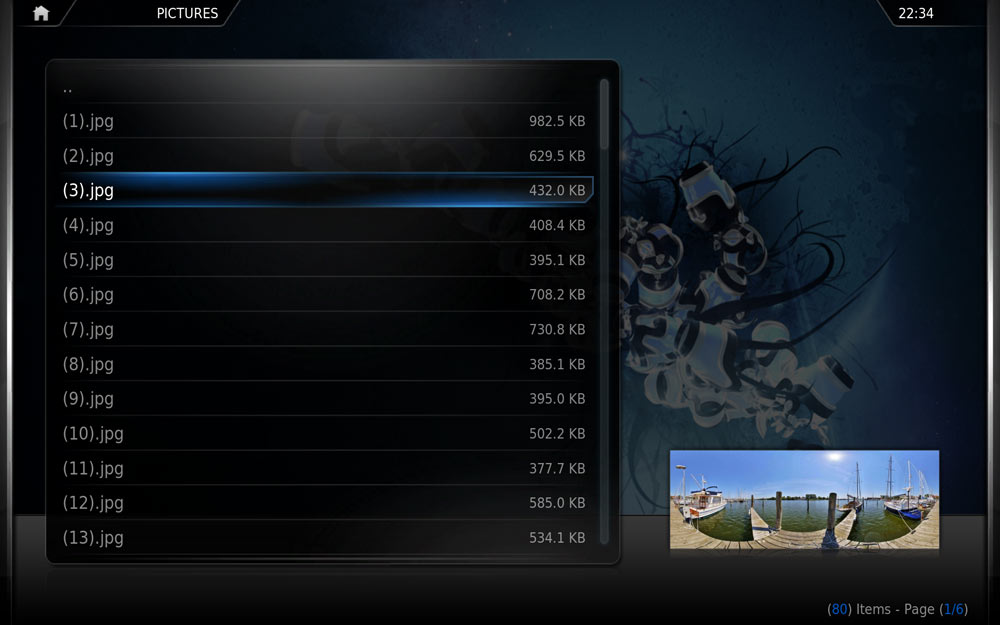
Lista utworów muzycznych i prezentacja plyty:
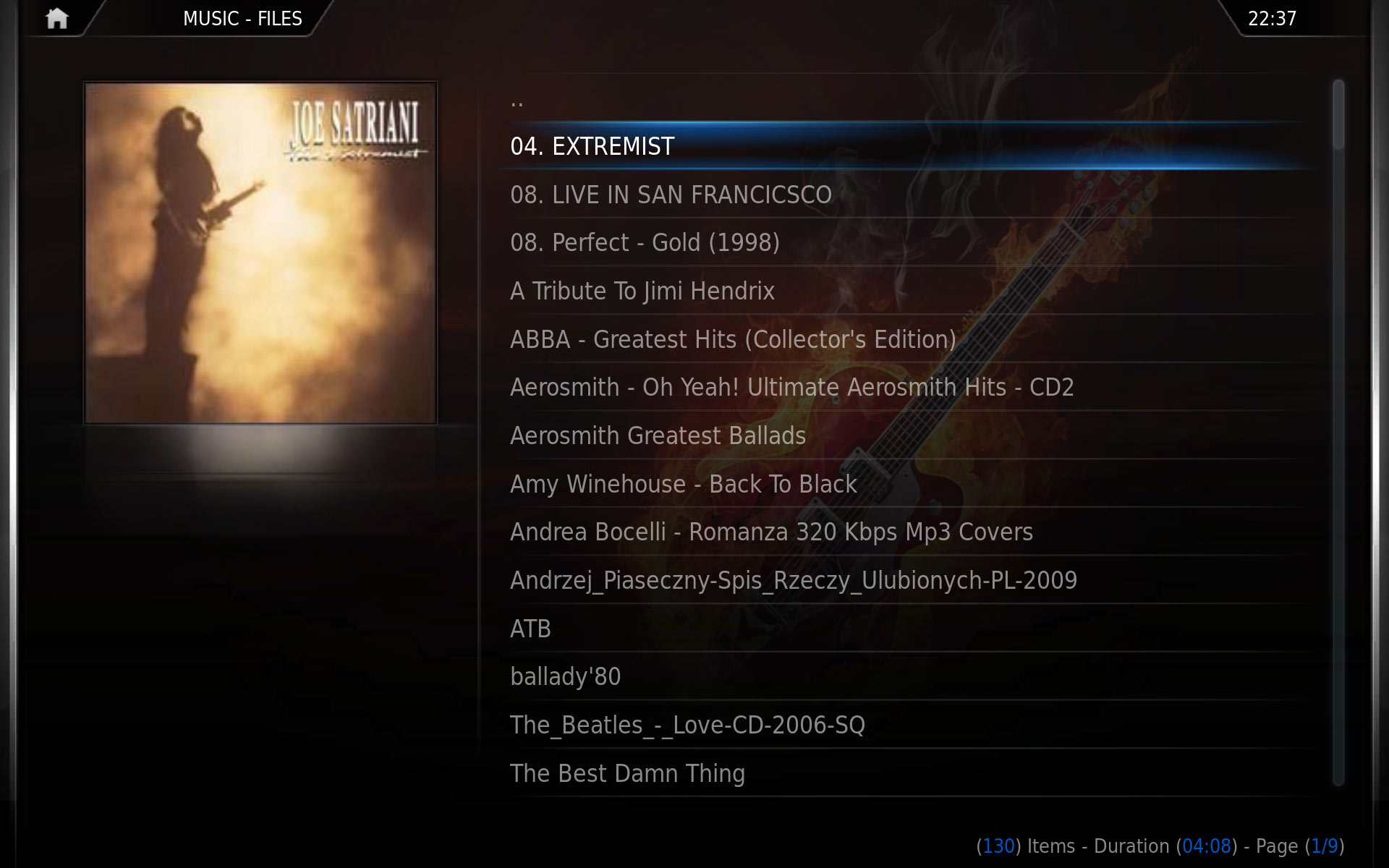
To, na co mozemy zwrócic uwage przy wyborze systemu media center, to mozliwosc dostosowania wygladu calego programu. W przypadku Windows Media Center jest to praktycznie niemozliwe, natomiast w XBMC mozemy zrobic praktycznie wszystko. Dostepne sa do pobrania dodatkowe tematy graficzne dla kazdej z sekcji w XBMC.
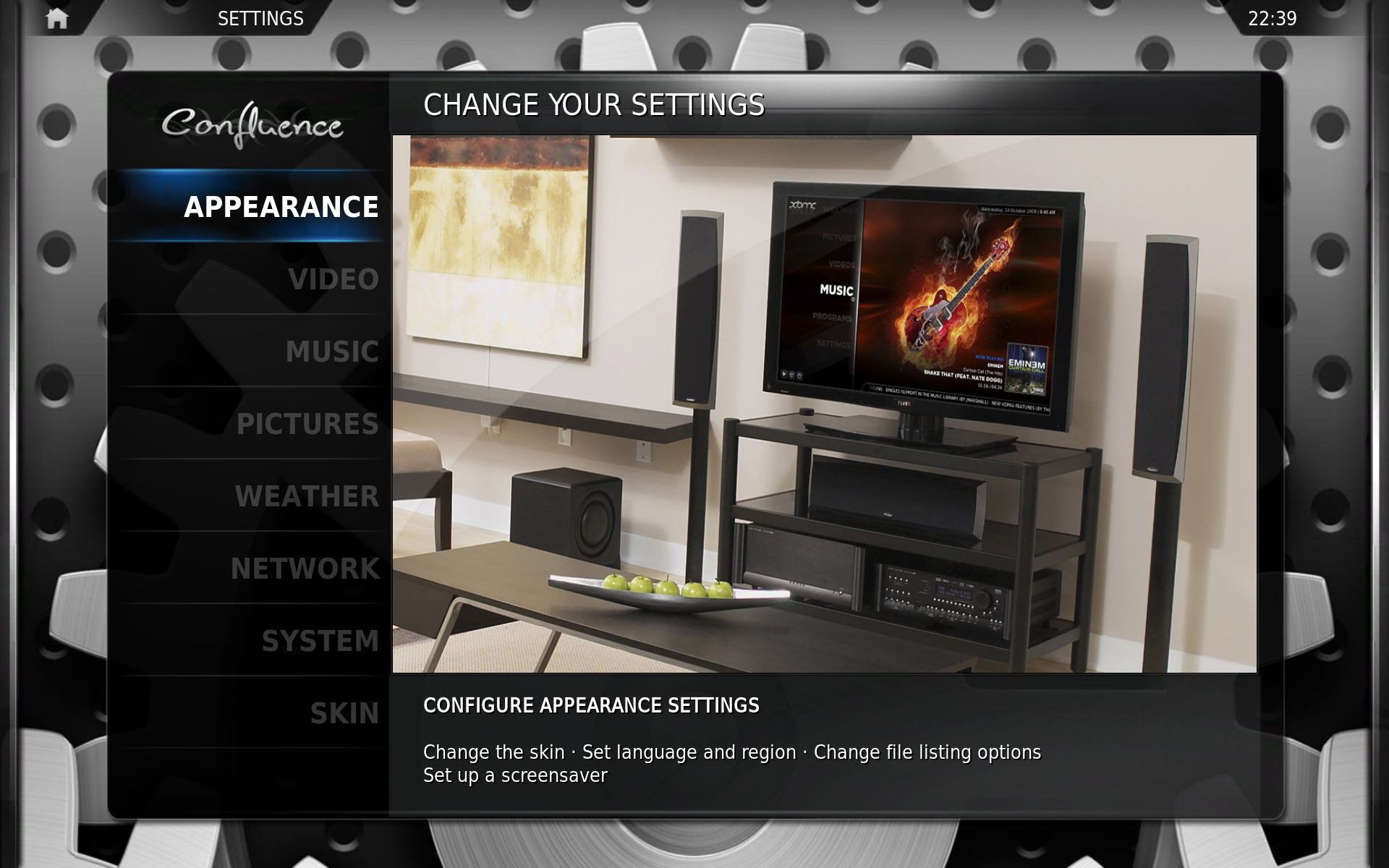
Na zakonczenie chcialabym dodac, ze pod wzgledem latwosci konfiguracji i intuicyjnosci interfejsu wygrywa Windows Media Center, jesli zas chodzi o same funkcjonalnosci chyba lepiej wypada XBMC, jednak produkt ten kilka razy mi sie zawiesil przy zbieraniu informacji o utworach muzycznych podczas pracy pod kontrola systemu Windows 7 Ultimate 32-bit.
Zachecam Was oczywiscie do przetestowania obu tych produktów produktów i do podzielenia sie ze mna Wasza opinia :-).